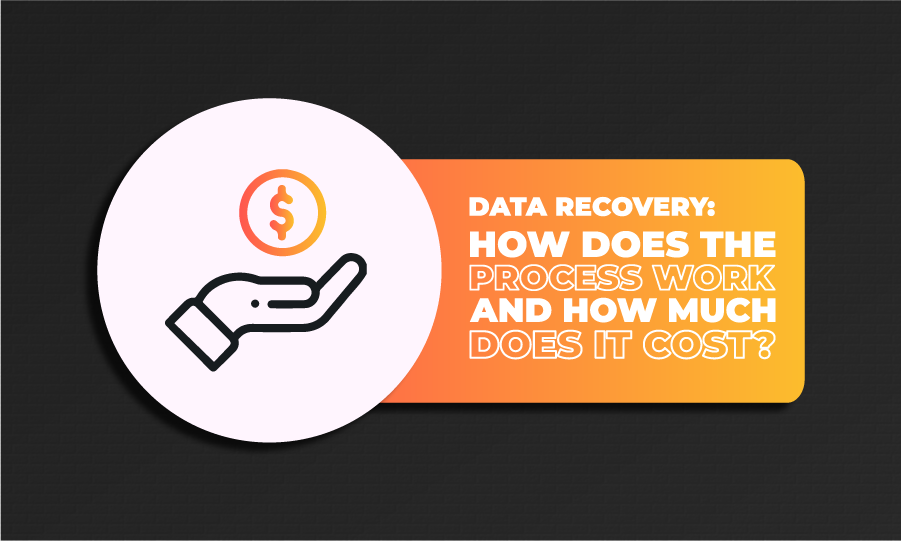Mesmo com o armazenamento em nuvem estando disponível, o pen drive ainda é um dispositivo portátil considerado essencial por muitas pessoas. Isso porque, para conseguir acessar os dados, não é necessário se conectar à internet. Além disso, há a vantagem de seu tamanho mais compacto.
Mas, como qualquer dispositivo de armazenamento, é normal que comece aparecer problemas com o passar do tempo. O pen drive corrompido, por exemplo, é um desses eventuais problemas e pode acarretar em perda de dados. Entretanto, neste post iremos mostrar as possibilidades viáveis para recuperar arquivos.
Como recuperar dados de pen drive corrompido?
É possível recuperar dados de pen drive corrompido de três formas:
- Verificando erros no Windows;
- Utilizando o ChkDsk, localizado no Prompt de Comando;
- Reinstalando os drivers.
Antes de começarmos, é importante conferir se o pen drive está funcionando em outras entradas USB do seu computador, já que, às vezes, o problema pode ser a entrada. Porém, caso o problema seja realmente o pen drive, confira as dicas abaixo:
Verificação de erros
O Windows possui um recurso com o objetivo de verificar e corrigir erros simples em unidades de armazenamento como, por exemplo, o pen drive. Dessa forma, para usá-la, basta seguir os seguintes passos:
- Vá até o “Meu computador” e clique com o botão direito na unidade do pen drive. Depois, localize a opção “Propriedades”;
- Vá até a aba “Ferramentas” > “Verificação de erros” e, posteriormente, clique em “Verificar”;
- Pronto! Agora, o Windows irá corrigir os erros que ele encontrar dentro do seu dispositivo.
ChkDsk
Outra ferramenta disponibilizada pelo Windows é o ChkDsk, localizada no Prompt de Comando. A ferramenta oferece uma varredura mais profunda dos possíveis problemas do pen drive. Confira o que fazer nos passos abaixo:
- Com o pen drive conectado ao computador, pesquise por “cmd” na barra de busca do Windows e clique em “Prompt de comando”;
- Digite “chkdsk /r/f [a letra da unidade do pen drive]:”. Por exemplo, se a letra da unidade for L, o correto seria “chkdsk /r/f l:”;
- Agora o Windows irá analisar onde estão os erros do dispositivo para tentar reparar.
Reinstalando os drivers
Há a possibilidade também dos drivers não estarem conseguindo ler o pen drive. Desse modo, é necessário reinstalá-los e reiniciar o computador para testar o funcionamento do pen drive novamente. Vamos ao passo a passo:
- Clique com o botão direito no ícone do Windows e vá em “Gerenciador de Dispositivos”;
- Vá até a opção que mostra a unidade de armazenamento;
- Clique em “Desinstalar”;
- Depois disso, basta reiniciar o seu computador.
Não se esqueça de realizar o backup
Lembrando que, para evitar casos de perda de dados em um pen drive corrompido, é recomendado realizar backup dos seus arquivos periodicamente. Dessa maneira, caso o seu pen drive estrague novamente, você terá os seus dados atualizados e não precisará de uma recuperação de dados.
Nenhuma opção acima funcionou?
Caso você tenha tentado todas as opções acima e nenhuma delas solucionou o seu problema, você sempre pode contar com empresas de recuperação de dados, como a HD Doctor!
A HD Doctor está há 20 anos no segmento de recuperação de dados e oferece serviços para recuperar HD, SSD, cartão de memória, servidor, entre outros. Além disso, conta com os melhores especialistas do mercado e mais de 105.000 clientes satisfeitos e com os seus dados recuperados!
Então, não espere! Ligue para os nossos especialistas no 0800 607 8700 e solicite uma análise gratuita do seu dispositivo. Atendimento 24H!
Não deixe de seguir a HD Doctor nas redes sociais: Instagram, Facebook e LinkedIn